Problemes amb els resultats d'impressió
La imatge impresa està desplaçada o torta.
 Les guies de paper estan mal alineades?
Les guies de paper estan mal alineades?
Feu coincidir les guies amb el paper carregat a l'origen de paper.
Apareixen ratlles/la impressió és irregular

 Utilitzeu el paper adequat?
Utilitzeu el paper adequat?
Comproveu el paper que es pot utilitzar i substituïu-lo pel paper apropiat.
 Heu netejat la unitat de fixació?
Heu netejat la unitat de fixació?
Netegeu la unitat de fixació.
 S'està esgotant la quantitat restant del cartutx de tòner?
S'està esgotant la quantitat restant del cartutx de tòner?
Comproveu quina quantitat de tòner queda i, si cal, substituïu el cartutx de tòner.
 És hora de substituir el cartutx de tòner?
És hora de substituir el cartutx de tòner?
Els materials de l'interior del cartutx de tòner poden haver-se deteriorat. Canvieu el cartutx de tòner.
 Està utilitzant l'equip en un entorn amb molta humitat?
Està utilitzant l'equip en un entorn amb molta humitat?
Canvieu les opcions de <Mode d'humitat ambiental>. La configuració en <Humitat alta> pot millorar el problema.

La configuració en <Humitat alta> pot fer que la imatge impresa o el text apareguin borrosos si s'utilitza en un entorn amb poca humitat.
 S'ha realitzat correctament la correcció de diferència de color o la correcció del to?
S'ha realitzat correctament la correcció de diferència de color o la correcció del to?
Si l'efecte de la diferència de color o les ratlles (línies) de color és inacceptablement fort, feu el calibratge.
 Només és dens el color de la vora posterior de la imatge impresa?
Només és dens el color de la vora posterior de la imatge impresa?
Canvieu les opcions de <Corregir fixació de la vora post. en usar paper normal>. La configuració en <On> pot millorar el problema.

La configuració en <On> disminueix la velocitat d'impressió.
Apareixen bandes negres.
 L'àrea de lectura d'alimentació de documents és bruta?
L'àrea de lectura d'alimentació de documents és bruta?
Netegeu l'àrea de lectura d'alimentació de documents.
Es produeixen transparències.
 La densitat del fons s'ha ajustat correctament?
La densitat del fons s'ha ajustat correctament?
Si detecteu pèrdues de tinta al resultat de la impressió, podeu millorar el problema i obtenir una còpia neta ajustant la densitat del fons.
Les imatges no s'imprimeixen a la cara correcta del paper.
 L'orientació del paper carregat és la correcta?
L'orientació del paper carregat és la correcta?
Comproveu l'orientació i el costat del paper que està cap amunt. Torneu a carregar el paper si no està ben orientat.
Les imatges no s'imprimeixen amb la mida correcta.
 La mida de l'original i la mida del paper carregat són les mateixes?
La mida de l'original i la mida del paper carregat són les mateixes?
Canvieu el paper carregat per un altre de la mida amb la qual voleu imprimir.
Feu coincidir la [Mida sortida] del controlador de la impressora amb la mida del paper amb el qual imprimireu.

L'orientació no coincideix a totes dues cares del paper quan es fa servir la impressió de doble cara.
 Les opcions de la impressió de doble cara són correctes?
Les opcions de la impressió de doble cara són correctes?
Seguiu el procediment descrit a continuació per revisar les opcions d'impressió.
|
1
|
Seleccioneu l'orientació de l'original a la pantalla Opcions d'impressió de l'aplicació.
|
|
2
|
A la pantalla [Opcions bàsiques] del controlador, establiu [Orientació] en la mateixa orientació que heu establert al pas 1.

|
|
3
|
Quan comproveu la visualització prèvia d'impressió, establiu [Disseny de pàgina]
 [Ordre de pàgines] [Ordre de pàgines]  [Una cara/Doble cara/Impressió de quaderns] [Una cara/Doble cara/Impressió de quaderns]  [Ubicació d'enquadernació]. [Ubicació d'enquadernació].
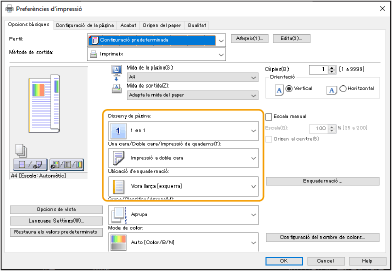
|

|
|
L'opció [Ordre de pàgines] apareix quan l'opció [Disseny de pàgina] està establerta en [2 en 1] o més.
|
Apareixen taques a les impressions
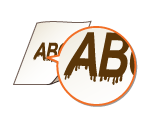
 Utilitzeu el paper adequat?
Utilitzeu el paper adequat?
Comproveu el paper que es pot utilitzar i substituïu-lo pel paper apropiat.
 Apareixen taques a les impressions quan utilitzeu l'equip en un entorn amb poca humitat?
Apareixen taques a les impressions quan utilitzeu l'equip en un entorn amb poca humitat?
Canvieu l'opció per a <Mode d'humitat ambiental>. Configurar aquest element a <Humitat baixa 1> podeu resoldre el problema.

Si seleccioneu <Humitat baixa 1> i utilitzeu l'equip en un entorn amb molta humitat, la densitat d'impressió pot tornar-se més clara o irregular.
 Apareixen taques a les impressions en funció del tipus de paper o de l'entorn d'operació?
Apareixen taques a les impressions en funció del tipus de paper o de l'entorn d'operació?
Canvieu l'opció per a <Corregir fixació de la vora post. en usar paper normal>. Configurar aquest element a <On> podeu resoldre el problema.

Si seleccioneu <On>, la velocitat d'impressió serà menor.
Apareixen taques i esquitxades de tòner
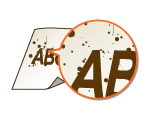
 Utilitzeu el paper adequat?
Utilitzeu el paper adequat?
Comproveu el paper que es pot utilitzar i substituïu-lo pel paper apropiat.
 Utilitzeu l'equip en un entorn amb poca humitat?
Utilitzeu l'equip en un entorn amb poca humitat?
Canvieu les opcions de <Mode d'humitat ambiental>. La configuració en <Humitat baixa 2> pot millorar el problema.
Les imatges sobreposades apareixen en zones en blanc

 Utilitzeu el paper adequat?
Utilitzeu el paper adequat?
Comproveu el paper que es pot utilitzar i substituïu-lo pel paper apropiat.
 S'està esgotant la quantitat restant del cartutx de tòner?
S'està esgotant la quantitat restant del cartutx de tòner?
Comproveu quina quantitat de tòner queda i, si cal, substituïu el cartutx de tòner.
 És hora de substituir el cartutx de tòner?
És hora de substituir el cartutx de tòner?
Els materials de l'interior del cartutx de tòner poden haver-se deteriorat. Canvieu el cartutx de tòner.
 És adequada la temperatura de fixació?
És adequada la temperatura de fixació?
Canvieu les opcions de <Ajustar temperatura de fixació>. La configuració en <Baixa> pot millorar el problema.
Les impressions són febles o apareixen ratlles
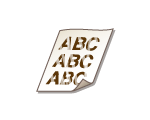
 S'està esgotant la quantitat restant del cartutx de tòner?
S'està esgotant la quantitat restant del cartutx de tòner?
Comproveu quina quantitat de tòner queda i, si cal, substituïu el cartutx de tòner.
 És hora de substituir el cartutx de tòner?
És hora de substituir el cartutx de tòner?
Els materials de l'interior del cartutx de tòner poden haver-se deteriorat. Canvieu el cartutx de tòner.
 Utilitzeu el paper adequat?
Utilitzeu el paper adequat?
Comproveu el paper que es pot utilitzar i substituïu-lo pel paper apropiat. Així mateix, especifiqueu correctament les opcions de la mida i el tipus de paper.
 Utilitzau paper amb una gran quantitat de pols?
Utilitzau paper amb una gran quantitat de pols?
Canvieu l'opció a <Red. def. imat. per pols paper>. La configuració en <On> pot millorar el problema.

La configuració en <On> pot disminuir la velocitat d'impressió.
Apareixen taques blanques

 Utilitzeu paper que ha absorbit humitat?
Utilitzeu paper que ha absorbit humitat?
Substituïu-lo per paper apropiat.
 Utilitzeu el paper adequat?
Utilitzeu el paper adequat?
Comproveu el paper que es pot utilitzar i substituïu-lo pel paper apropiat.
 S'està esgotant la quantitat restant del cartutx de tòner?
S'està esgotant la quantitat restant del cartutx de tòner?
Comproveu quina quantitat de tòner queda i, si cal, substituïu el cartutx de tòner.
 És hora de substituir el cartutx de tòner?
És hora de substituir el cartutx de tòner?
Els materials de l'interior del cartutx de tòner poden haver-se deteriorat. Canvieu el cartutx de tòner.
 Utilitzeu l'equip en un entorn amb poca humitat?
Utilitzeu l'equip en un entorn amb poca humitat?
Canvieu les opcions de <Mode d'humitat ambiental>. La configuració en <Humitat baixa 2> pot millorar el problema.
 Quan feu impressions a doble cara, apareixen taques blanques?
Quan feu impressions a doble cara, apareixen taques blanques?
Canvieu les opcions de <Mode de prevenció de patró de gotes d'aigua>. La configuració en <On> pot millorar el problema.

La configuració en <On> disminueix la velocitat d'impressió.
Apareixen taques negres
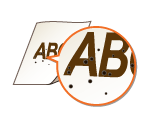
 Heu netejat la unitat de fixació?
Heu netejat la unitat de fixació?
Netegeu la unitat de fixació.
El revers del paper està tacat

 Heu carregat paper amb una mida inferior a les dades d'impressió?
Heu carregat paper amb una mida inferior a les dades d'impressió?
Comproveu que la mida del paper coincideix amb la de les dades d'impressió.
 Heu netejat la unitat de fixació?
Heu netejat la unitat de fixació?
Netegeu la unitat de fixació.
 Heu netejat el rodet de transferència secundari?
Heu netejat el rodet de transferència secundari?
Canvieu les opcions de <Neteja auto. del rodet de transferència secundari>. La configuració en <On> pot millorar el problema.

La configuració en <On> pot disminuir la velocitat d'impressió.
Les àrees plenes no s'imprimeixen bé
 Les àrees plenes no s'imprimeixen bé
Les àrees plenes no s'imprimeixen bé
Canvieu les opcions de <Mode ajust imatges amb àrees empl. paper normal>. La configuració en <On> pot millorar el problema.

Canvieu a <On> només quan utilitzeu paper de superfície brillant. Es poden produir problemes d'impressió.
 Esteu utilitzant paper (pesat) de superfície brillant?
Esteu utilitzant paper (pesat) de superfície brillant?
Canvieu les opcions de <Mode ajust imatges amb àrees empl. paper gruixut>. La configuració en <On> pot millorar el problema.

Canvieu a <On> només quan utilitzeu paper gruixut de superfície brillant. Es poden produir problemes d'impressió.
Apareixen taques com a gotes d'aigua o ratlles
 S'embruta el paper en imprimir per les dues cares?
S'embruta el paper en imprimir per les dues cares?
Canvieu les opcions de <Mode de prevenció de patró de gotes d'aigua>. La configuració en <On> pot millorar el problema.

La configuració en <On> pot disminuir la velocitat d'impressió.
El tòner de la imatge impresa es desprèn
 Utilitzeu el paper adequat?
Utilitzeu el paper adequat?
Comproveu el paper que es pot utilitzar i substituïu-lo pel paper apropiat.
 És adequada la temperatura de fixació?
És adequada la temperatura de fixació?
Canvieu les opcions de <Ajustar temperatura de fixació>. La configuració en <Alta 1> pot millorar el problema.

Si la configuració en <Alta 1> no millora el problema satisfactòriament, establiu <Alta 2>. Però, la velocitat d'impressió disminueix.
El paper s'arruga
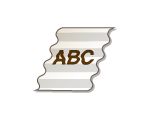
 Heu carregat el paper correctament?
Heu carregat el paper correctament?
Si el paper no està carrregat per sota de la línia del límit de càrrega o de la guia de límit de càrrega o es carrega inclinat, es pot arrugar.
 Utilitzeu paper que ha absorbit humitat?
Utilitzeu paper que ha absorbit humitat?
Substituïu-lo per paper apropiat.
 Utilitzeu el paper adequat?
Utilitzeu el paper adequat?
Comproveu el paper que es pot utilitzar i substituïu-lo pel paper apropiat.
 Es formen arrugues quan imprimiu en paper fi?
Es formen arrugues quan imprimiu en paper fi?
Canvieu l'opció a <Reduir ondulació del paper Fi>. Si seleccioneu <On> pot ser que el problema millori.

Si seleccioneu <On>, les impressions poden aparèixer difuminades.
 Apareixen arrugues en imprimir en paper fi o normal en un entorn d'alta humitat?
Apareixen arrugues en imprimir en paper fi o normal en un entorn d'alta humitat?
Canvieu les opcions de <Red. arrug. paper Fi/Normal>. La configuració en <On> pot millorar el problema.

La configuració en <On> disminueix la velocitat d'impressió.
Depenent de l'entorn, el paper carregat en un calaix de paper pot absorbir humitat i poden aparèixer arrugues en imprimir. En aquest cas, reduir els fulls de paper nou que es carregaran la pròxima vegada pot evitar les arrugues.
 Ocorre això quan s'imprimeixin sobres?
Ocorre això quan s'imprimeixin sobres?
Canvieu les opcions de <Reduir arrugues dels sobres>. La configuració en <On> pot millorar el problema.

Si es configura en <On> la imatge impresa pot resultar tènue.
El paper es doblega

 Utilitzeu paper que ha absorbit humitat?
Utilitzeu paper que ha absorbit humitat?
Substituïu-lo per paper apropiat.
Si la configuració actual del tipus de paper és <Normal 1>, canvieu-la a <Normal 2>.
 Es produeix aquest problema en imprimir en alguns tipus de paper, com ara paper normal o fi?
Es produeix aquest problema en imprimir en alguns tipus de paper, com ara paper normal o fi?
Configureu <Mode 1> en <On> a <Mode de prevenció de curvatura>.

Si seleccioneu <On>, la qualitat d'impressió es pot reduir.
Si en establir el <Mode 1> en <On> no es redueix la curvatura, establiu el <Mode 2> en <On>. Si en establir el <Mode 1> i <Mode 2> en <On> no es redueix la curvatura, establiu el <Mode 1> i <Mode 2> en <Off> i establiu <Canviar mètode alimentació paper> en <Priorit. cara impr.>.
 Utilitzeu el paper adequat?
Utilitzeu el paper adequat?
Comproveu el paper que es pot utilitzar i substituïu-lo pel paper apropiat. Així mateix, especifiqueu correctament les opcions de la mida i el tipus de paper.
Doneu la volta al paper (de l'anvers al revers) perquè canviï la cara d'impressió i, a continuació, torneu a carregar el paper.

En rares ocasions, els símptomes poden empitjorar depenent del tipus de paper que utilitzeu. En aquest cas, recupereu la cara d'impressió original.
El paper no s'alimenta/s'alimenten dos o més fulls alhora
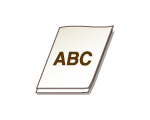
 Heu carregat el paper correctament?
Heu carregat el paper correctament?
Airegeu bé la pila de paper perquè els fulls no estiguin enganxats.
Comproveu si el paper s'ha carregat correctament.
Comproveu si el nombre de fulls de paper carregats és adequat i si s'utilitza el paper apropiat.
Comproveu si hi ha mides i tipus de paper diferents carregats alhora.
 Succeeix això quan s'alimenta paper des de la safata MU?
Succeeix això quan s'alimenta paper des de la safata MU?
Canvieu les opcions de <Aj. trans. paper a saf. MU>. La configuració en <On> pot millorar el problema.

La configuració en <On> pot disminuir la velocitat d'impressió.